- ven. 31 janv. 2014 14:50
#98520
Bonjour,
Secunia Personal Software Inspector, a pour vocation d'indiquer à l'utilisateur les failles de sécurité. Il propose un moyen de les combler et est ainsi un garant de la vie privée et de la sécurité de l'ordinateur. Il détecte automatiquement les programmes non sécurisés, télécharge les correctifs requis et les installe sans que l'utilisateur n'ait à intervenir.
Secunia PSI détecte également les programmes ne pouvant pas être mis à jour automatiquement à l'aide de correctifs et vous fournit alors des instructions détaillées pour la mise à jour du programme chaque fois que possible. Dans la plupart des cas, il vous suffit de cliquer sur l'icône appropriée dans la fenêtre de résultats et de suivre les instructions à l'écran pour installer les derniers correctifs.
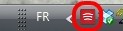

Voilà, en espérant que ce tutoriel vous sera utile. Vous avez également le tutoriel pour la version Android ICI
Secunia Personal Software Inspector, a pour vocation d'indiquer à l'utilisateur les failles de sécurité. Il propose un moyen de les combler et est ainsi un garant de la vie privée et de la sécurité de l'ordinateur. Il détecte automatiquement les programmes non sécurisés, télécharge les correctifs requis et les installe sans que l'utilisateur n'ait à intervenir.
Secunia PSI détecte également les programmes ne pouvant pas être mis à jour automatiquement à l'aide de correctifs et vous fournit alors des instructions détaillées pour la mise à jour du programme chaque fois que possible. Dans la plupart des cas, il vous suffit de cliquer sur l'icône appropriée dans la fenêtre de résultats et de suivre les instructions à l'écran pour installer les derniers correctifs.
I - INSTALLATION :
- Téléchargez le logiciel ici.
- Double cliquez sur le fichier PSISetup téléchargé.
- Choisissez votre langue et cliquez sur OK.
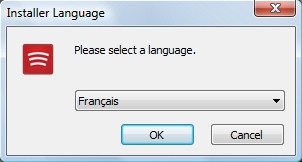
- Cliquez sur Suivant.
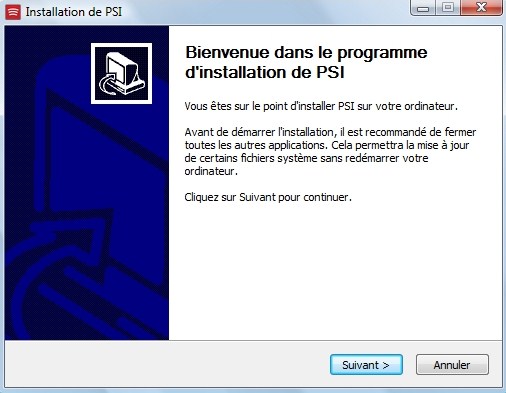
- Acceptez les termes de la licence et cliquez sur Suivant.
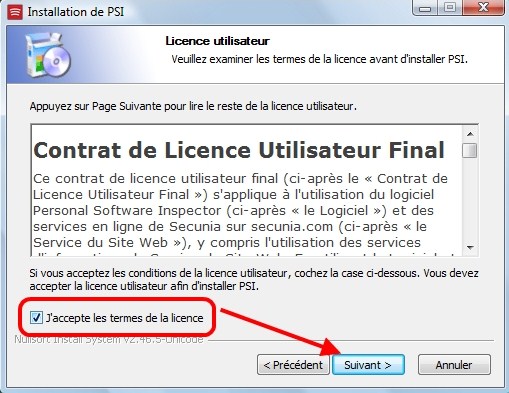
- Choisissez le type de configuration des mises à jour et cliquez sur Suivant.
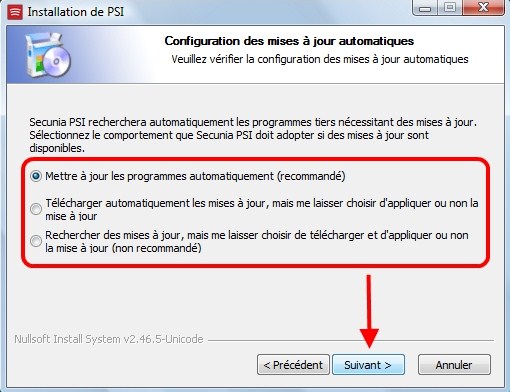
- L'installation se fait.

- Une fois terminé, cliquez sur Fermer.
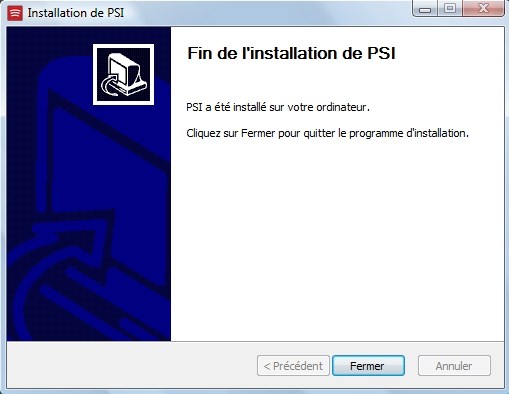
- Il vous sera alors proposé de lancer Secunia PSI ou non après l'installation, faites votre choix.

- Voilà, Secunia PSI est installé.
- Que vous ayez choisi de le lancer après l'installation ou pas, vous aurez toujours son icône dans la barre de Notification Windows, car il travaille en arrière plan.
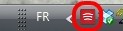
II - UTILISATION :
- Si son icône est rouge, il vous montrera une infobulle pour vous signaler les mises à jour.
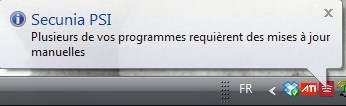
- Cliquez sur l'infobulle ou bien sur l'icône Secunia PSI pour ouvrir le logiciel.
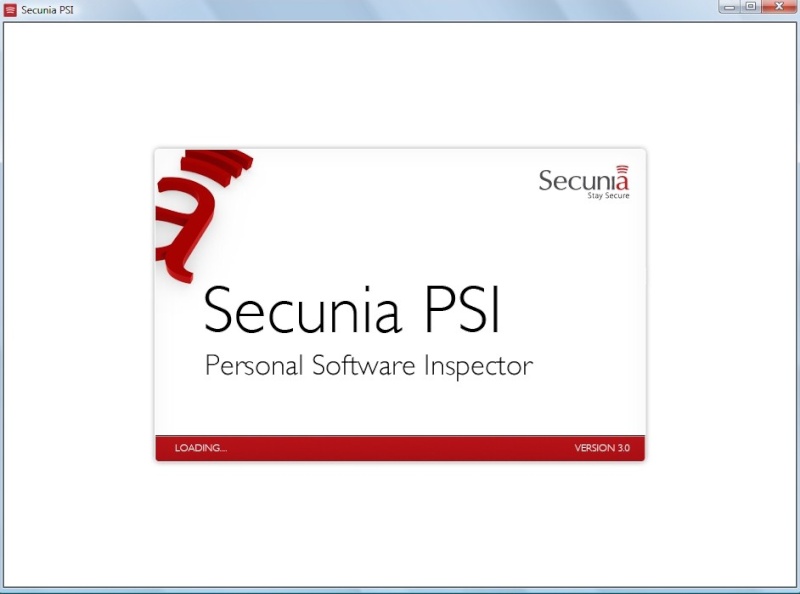
- Laissez le travailler, même s'il vous marque en haut de sa fenêtre qu'il "Ne répond pas".
- Quand il aura terminé, il vous donnera la liste des programmes à mettre à jour et la liste de ceux qui sont à jour.
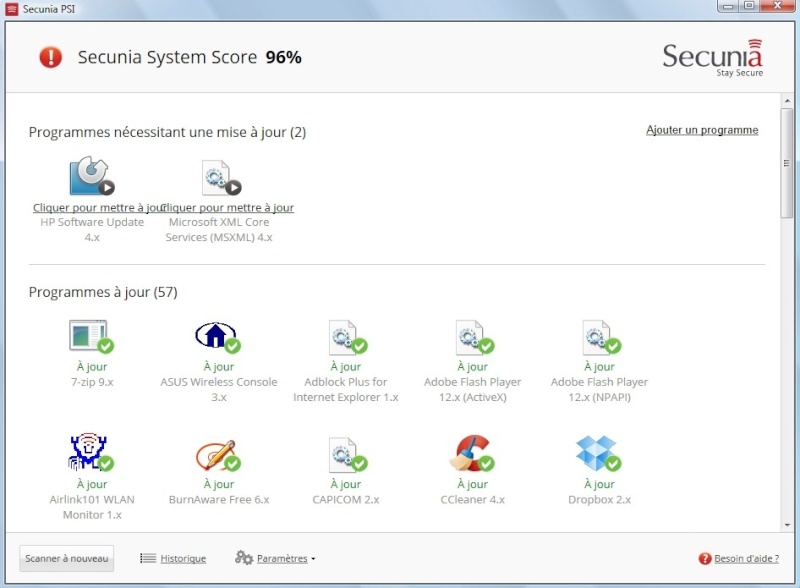
- En bas de la fenêtre, vous pouvez personnaliser Secunia PSI en cliquant sur Paramètres.
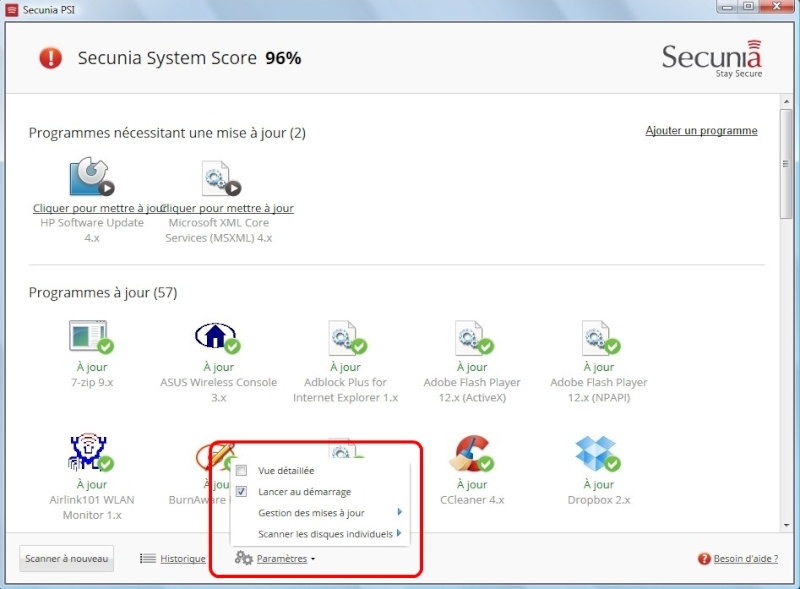
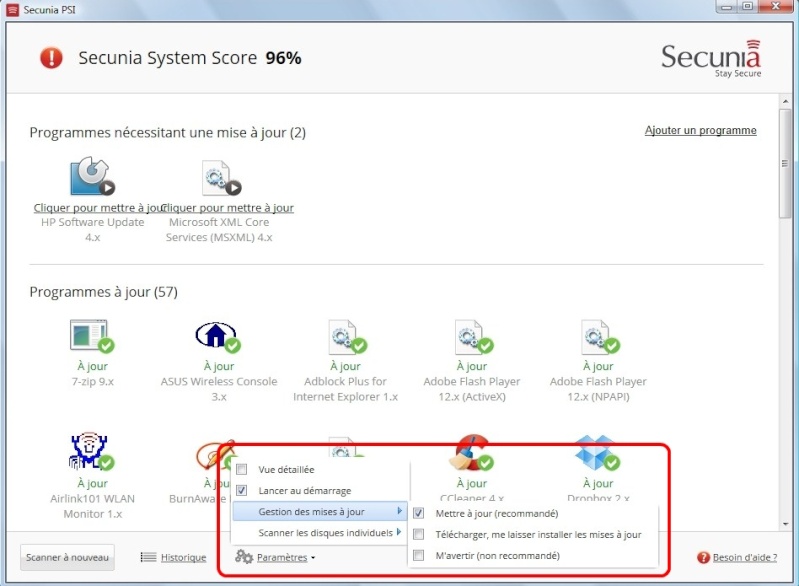
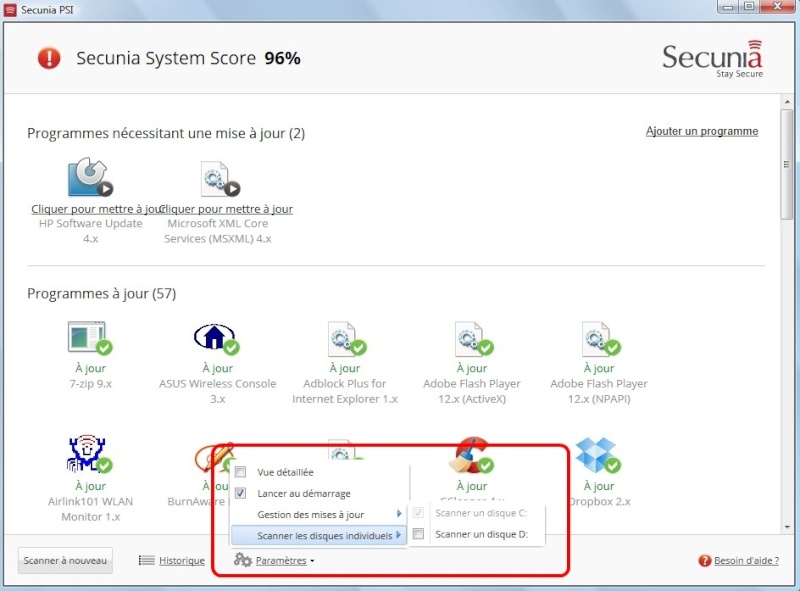
- Vous avez également la possibilité d'Ajouter un programme s'il n'est pas détecté par Secunia PSI, en cliquant sur Ajouter un programme, ainsi les développeurs pourront les intégrer lors des mises à jour de Secunia PSI.
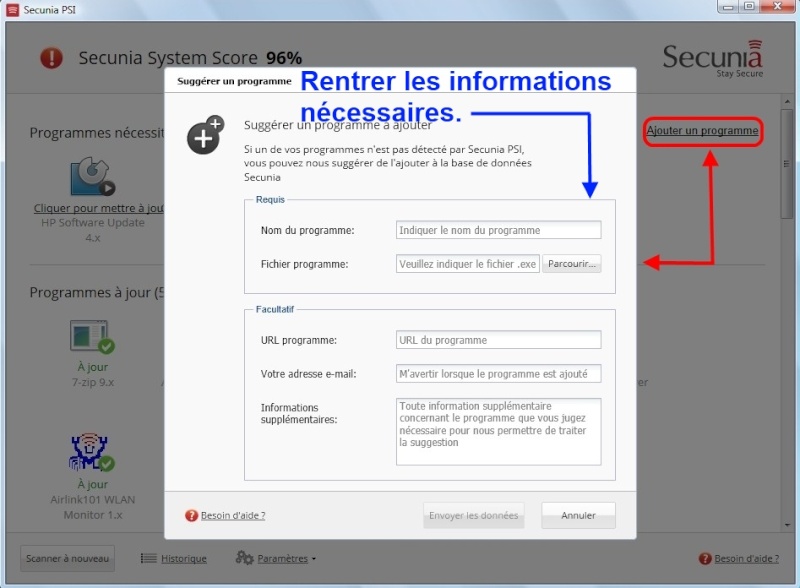
- Cliquez sur les programmes à mettre à jour, et il vous enverra directement sur le site concerné, ou bien ouvrira Windows Update afin de faire certaines mises à jour si cela est nécessaire.
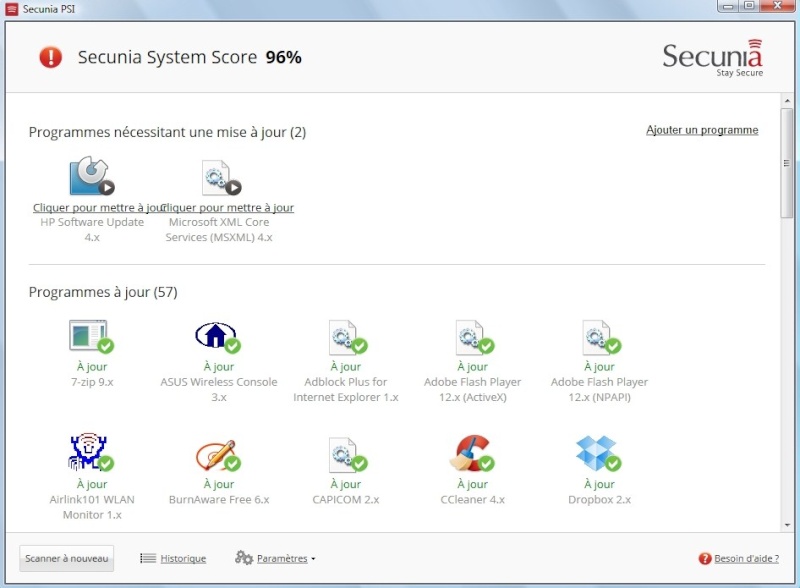
- Quand vos mises à jour sont terminées, cliquez sur Scanner à nouveau pour mettre à jour Secunia PSI.
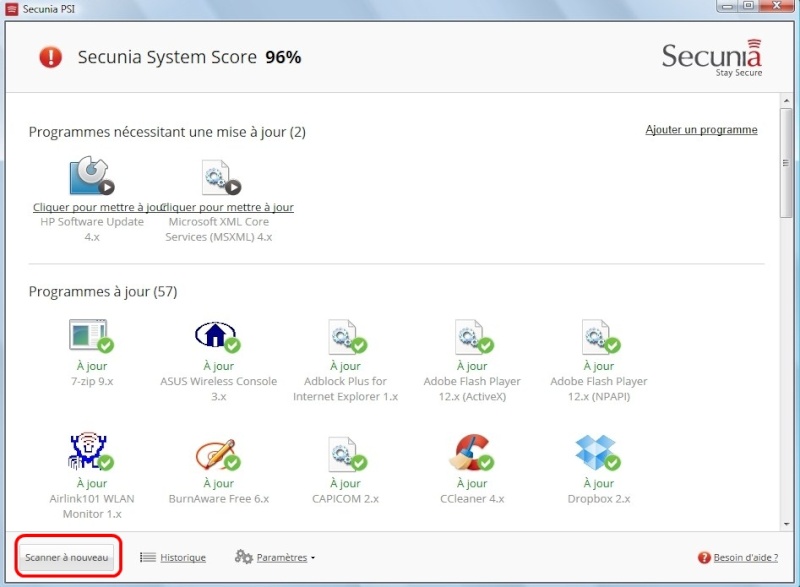
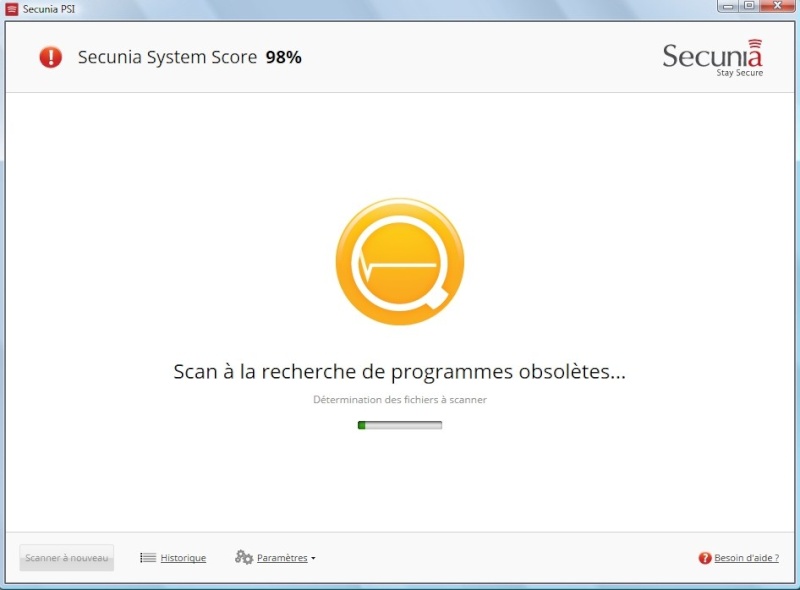
- Il vous dira alors que vos programmes sont à jour.
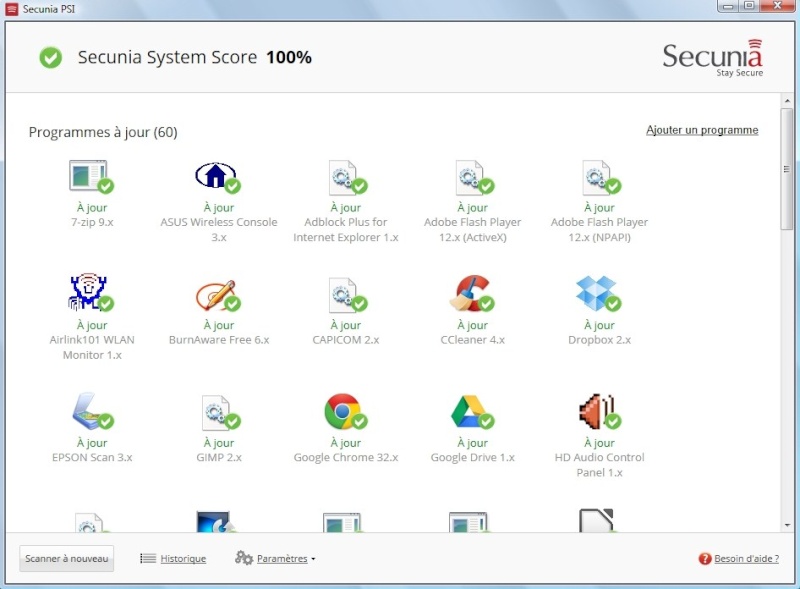
- Vous pouvez également cliquez sur Historique, pour voir les mises à jour effectuées.
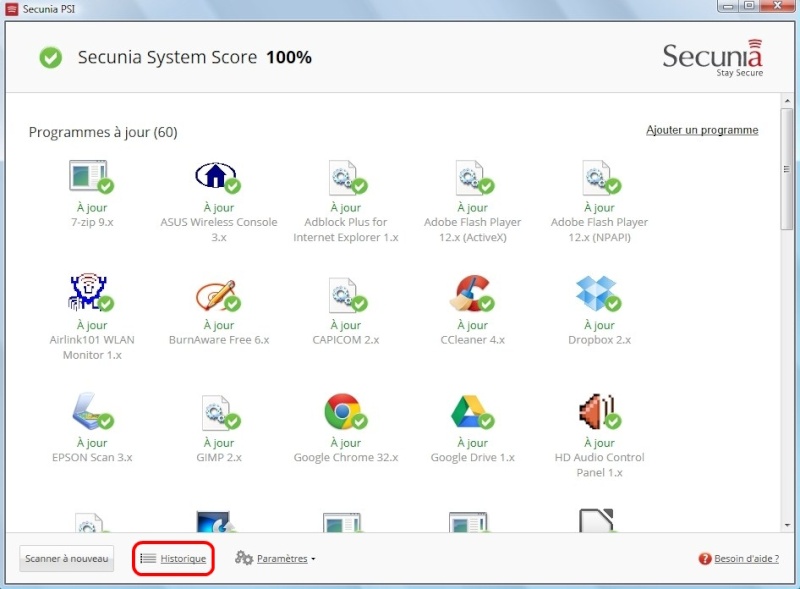
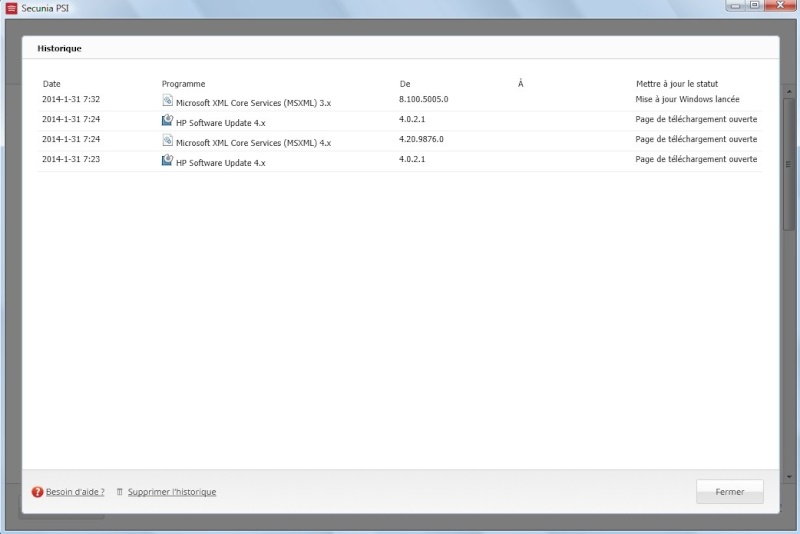
- Vous pouvez fermer Secunia PSI, il restera actif dans la barre de Notification Windows et son icône passera au vert.

Voilà, en espérant que ce tutoriel vous sera utile. Vous avez également le tutoriel pour la version Android ICI
[
